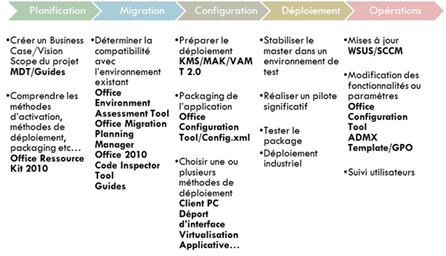Outils et ressources disponibles pour déployer Office 2010
Durant l’été, une nouvelle panoplie d’outils a vu le jour pour simplifier et automatiser un maximum de tâches du déploiement de la dernière version d’Office. Je vous propose donc de partir sur la base de mon précédent article (« Migration et Déploiement de Microsoft Office 2007 » qui date de 2008) et de mettre à jour certains éléments.
Voici en synthèse les différentes étapes à suivre pour déployer Office 2010 et les outils correspondants :
Les principaux changements par rapport aux précédentes versions
Architecture produit et multilingue d’Office
Office 2007 a introduit une nouvelle architecture pour rendre l’expérience multilingue encore plus complète. Jusque dans la version 2003 d’Office, lors d’un déploiement multilingue, il fallait superposer une couche appelée MUI (Multilingual User Interface) à Office en anglais.
Aujourd’hui l'anglais n’est plus requis, et surtout, il existe un .MSI « Core » c’est-à-dire agnostique de la langue, auquel on lie les .MSI de langue que l’on souhaite installer. Il en résulte une neutralité entre toutes les langues, et il est très simple pour l’utilisateur de switcher entre une interface française et anglaise par exemple. Office 2010 est basé sur la même architecture produit.
Local Installation Source obligatoire (LIS)
Pour pallier au problème d’insertion du CD contenant les fichiers source d’installation lors d’une réparation ou ajout d’un composant dans Office, l’utilisation d’une source d’installation locale est obligatoire depuis Office 2007 (facultatif dans Office 2003).
Ainsi, l’ensemble des fichiers nécessaires à l’installation sont compressés et déployés sur chacun des postes de travail (par défaut répertoire C:\MSOCache). Attention à ne pas supprimer ce répertoire car votre installation ne serait plus supportée.
Il faut donc penser à vérifier que les partitions d’installation vérifie les prérequis techniques dès le début car d’expérience cela peut parfois être un point bloquant (3GB d’espace disque disponible au moment de l’installation). Il est possible de d’effectuer un « pre-caching » de la LIS et de lancer l’installation des postes ultérieurement.
(Update) Nouveau Setup.exe (changement dans l’utilisation des GPO)
L’installation complète est effectuée par le fichier setup.exe : il vérifie les prérequis, prépare les machines, lis les fichiers de personnalisation (.MSP ou config.xml), applique les paramètres à la machine, lie les programmes supplémentaires, les services packs etc…
Nouveauté importante : Depuis Office 2007 le fichier msiexec.msi n’est plus utilisé, ce qui entraînera quelques inconvénients lors de l’utilisation des GPO pour effectuer un déploiement via Group Policy Software Installation. A partir d’Office 2010 ce mode de déploiement n’est plus supporté, on n’utilisera plutôt les GPO pour effectuer un déploiement via Group Policy Startup Scripts (voir plus loin).
(New) Nouvelle méthode d’activation en volume (KMS)
Office 2010 supporte désormais un mode d’activation via hôte KMS, comme pour Windows 7. Cette méthode d’activation permet d’activer localement l’application sans passer par Internet.
L’activation par clés MAK est toujours supportée mais nécessite par défaut une connexion Internet. Les clés de by-pass pour l’activation ne sont plus disponibles à partir d’Office 2010. En cas d’impossibilité de se connecter à Internet pour les postes de travail il faudra donc envisager une activation par hôte KMS, par proxy MAK ou téléphone de la clé MAK.
(New) Déployer une version 32 ou 64 bits ?
Pour la première fois, Office sera disponible en version native 64 bits. Attention toutefois, car il faudra penser à des potentiels problèmes de compatibilité entre des applications développées pour des systèmes 32 bits lors de l’interfaçage avec un Office 64 bits.
Pour résumer, Microsoft recommande de déployer une version 32 bits pour la majorité des utilisateurs car elle suffira à répondre à leurs attentes. D’autant plus que les applications ont été « tunées » par les ingénieurs, un peu comme entre Windows 7 et Windows Vista, au profit de la stabilité et de la performance.
Néanmoins, dans des cas précis où la puissance de calcul est critique par exemple sous Excel, vous pouvez envisager de déployer une version 64 bits pour exploiter au maximum vos machines. Par ailleurs, Excel permet depuis la version 2007 de répartir les calculs sur les différents processeurs sur les machines multi-coeurs.
(New) Changements dans l’Offre Commerciale
Au-delà de l’aspect technique, l’offre commerciale autour d’Office a évolué. Je me limiterai ici aux suites Office accessibles via les achats en volume. Il n’existe aujourd’hui que 2 éditions en volume contre 3 sous Office 2007. Par ailleurs, les éditions d’Office 2010 sont plus « fournies » en produit qu’Office 2007, on peut remarquer par exemple que Microsoft Office OneNote viendra équiper tous les postes !
Planification du projet
2010 Office Resource Kit (ORK)
 La bible online du déploiement
La bible online du déploiement
Il ne s’agit plus d’un set d’outils pour le packaging, mais d’une série d’articles et ressources incontournables pour vous guider dans la préparation du déploiement.
Si vous recherchez de l’information sur les méthodologies de déploiement, packaging, maintenance de Microsoft Office 2010, le point central d’information est donc le 2010 Office Resource Kit. Tout le contenu est téléchargeable sous forme de livres blancs, mais n’oubliez pas d’être « green ». J
N’hésitez pas à également consulter le blog de l’équipe technique de l’ORK, l’Office Resource Kit Blog. C’est également l’occasion de dialoguer directement avec les experts du déploiement !
(New) Choisir la bonne méthode d’activation en volume
Une question essentielle ? PC connectés à Internet ou non ?
Pour les suites en volume d’Office il existe aujourd’hui deux méthodes d’activation :
- L’utilisation comme auparavant d’une clé d’activation en volume, clé MAK (limitée à un certain nombre d’activation)
- L’utilisation d’une clé KMS et d’un serveur d’activation KMS, comme pour Windows 7
Pour utiliser l’activation via clé MAK, il faut renseigner la clé par exemple dans l’outil de packaging d’Office (Office Customization Tool). Chaque poste s’active en suite en ligne directement auprès d’une plateforme Microsoft. L’activation est perpétuelle (valable en cas de réinstallation) mais attention aux changements hardware (carte réseau par exemple) qui nécessiteront une nouvelle activation.
En cas de difficulté pour se connecter à Internet, une configuration alternative consiste à utiliser les clés MAK et l’outil VAMT2.0 qui servira de relais entre les postes de travail et internet (voir : MAK Proxy activation).
La méthode la plus simple consiste aujourd’hui à utiliser un serveur KMS pour activer les postes de travail sans que ces derniers soient obligés de se connecter à internet. Les PCs doivent se connecter une fois tous les 180 jours pour maintenir l’activation. Il n’y a pas de limites d’activation (tant que le seuil minimum d’activation est mis à jour et maintenu sur le serveur KMS).
L’architecture KMS est sûrement déjà en place dans votre organisation (car nécessaire pour Windows Vista et Windows 7). Donc ça peut être intéressant de capitaliser là-dessus. Néanmoins attention, pour l’activation d’Office 2010, l’hôte KMS n’est pas supporté sur des serveurs Windows Server 2008 (uniquement Windows Server 2003 et 2008 R2).
Pour creuser les différentes méthodes d’activation, voici quelques pointeurs utiles : Planifier l’activation en volume d’Office 2010 et Microsoft Office 2010 - Activation en volume | TechNet
Microsoft Deployment Toolkit 2010 Update 1 (MDT)
 Une méthodologie de A à Z pour planifier et déployer les postes de travail
Une méthodologie de A à Z pour planifier et déployer les postes de travail
Anciennement connu sous le nom de Business Desktop Deployment 2007 (BDD 2007), cet outil a été conçu grâce aux retours de nos partenaires et consultants experts des déploiements des postes de travail. Il est téléchargeable gratuitement ici. Après l’installation, le MDT se matérialise par une console d’administration divisée en quatre thèmes : Information Center, Distribution Share, Task Sequences, Deploy.
Vous trouverez dans Information Center, toute une série de guides et templates pour planifier au mieux votre migration. C’est ce qui nous intéresse dans cette partie.
Les parties Distribution Share, Task Sequences et Deploy vous permettront de créer votre image de déploiement (OS+Applications+Drivers+Packs de Langues), créer une séquence de tâches pour votre déploiement (beaucoup de scripts sont fournis avec le MDT, par exemple pour utiliser l’User State Migration Tool qui permet de récupérer toutes les données d’un utilisateur pour les transférer d’un poste A ancien vers un poste B avec un nouvel environnement) et enfin un point de déploiement (grâce par exemple au service WDS de Windows Server).
Vous pouvez consulter également le Microsoft Deployment Toolkit Blog.
N.B.: les templates qui étaient contenus dans l’ancienne version du MDT ont été supprimés du MDT Update 1. Ils étaient néanmoins forts utiles, je vous propose si vous le souhaitez de les télécharger directement ici .
Préparation de la migration et du déploiement
(Update) Compatibilité Documentaire : Office Migration Planning Manager (OMPM)
 Auditer votre parc documentaire pour détecter d’éventuels problèmes de conversion
Auditer votre parc documentaire pour détecter d’éventuels problèmes de conversion
L’OMPM permet d’analyser l’ensemble des fichiers créés avec les outils de la gamme Office et de les convertir en Open XML, le nouveau format de la suite Microsoft Office depuis la version 2007.
L’OMPM est téléchargeable gratuitement sur ici. Il s’agit d’un ensemble d’outils : un scanner, des outils de gestion de bases de données, un reporting, un outil de conversion industriel au format Open XML…
Pour pouvoir l’utiliser, il vous faudra utiliser la commande suivante : migrationplanningmanager.exe /extract:C:\OMPM, par exemple.
Une fois le scan effectué, et les résultats importés dans une base de données choisie, vous pouvez visualiser le rapport dans Access 2007. Les documents scannés sont classifiés en quatre catégories :
- Red : problème de conversion connu
- Yellow : problème potentiel, nécessite des tests supplémentaires (ex VBA Code)
- Green : problème connu mais résolu automatiquement
- No Issue : aucun problème décelé
Ce rapport Access propose pour chaque problème rencontré une solution sur le site TechNet.
Etape facultative : Vous pouvez extraire une liste de documents à convertir en mode batch en Open XML à partir du rapport Access. Utilisez ensuite l’Office File Converter Tool fourni avec l’OMPM pour Enregistrer/Sauvegarder Sous ces documents au nouveau format Open XML.
Le mode d’emploi de l’Office Migration Planning Manager est consultable en ligne sur l’Office Resource Kit.
Nouveauté importante : Dans cette toute dernière version de l’OMPM, l’outil a été amélioré pour non seulement détecter les fichiers contenant des macros, mais aussi scanner le code VBA des macros et détecter des problèmes potentiels de compatibilité dans un environnement 32 ou 64 bits d’Office 2010.
(New) Compatibilité Applicative : Office Environment Assessment Tool (OEAT)
 Analyser l’environnement du poste de travail
Analyser l’environnement du poste de travail
Dans un premier temps, l’OEAT permettra de recenser les applications installées et les add-on actuellement utilisés par les applications Office, ainsi que les programmes qui ne sont pas enregistrés comme add-ins mais qui interagissent avec Office.
L’objectif ensuite est de fournir une évaluation des add-ins – ou liste des programmes tiers et les informations sur la compatibilité du programme avec Office 2010 :
- Green – vendor verifies that the version scanned in your environment is compatible with Office 2010.
- Yellow – Vendor has reported that they either have a compatible version (which you currently do not have), or they currently are not supporting their add-in with Office 2010.
- Unknown – The status of this add-in is unknown as it is not currently identified in Microsoft vendor database.
L’outil est disponible en téléchargement ici ainsi que le guide d’utilisation.
Pour plus d’information sur la compatibilité des applications tierces, vous pouvez consulter la liste des add-ins déjà testés.
(New) Correction du code (macros ou applications VSTO) : Office Code Compatibility Inspector Tool (OCCI)
 L’Office Code Compatibility Inspector Tool est un add-on pouvant s’intégrer à Office 2010 ou Visual Studio pour lancer une analyse du code d’une application VSTO ou VBA.
L’Office Code Compatibility Inspector Tool est un add-on pouvant s’intégrer à Office 2010 ou Visual Studio pour lancer une analyse du code d’une application VSTO ou VBA.
Il va utiliser les informations collectées à partir des différences connues du Modèle Objet et effectuer une recherche en texte simple (recherche de candidats susceptibles) pour identifier les propriétés du Modèle Objet qui ont changé.
Il donnera par ailleurs à l'utilisateur la possibilité de commenter les zones de codes identifiées comme propriétés d’un Modèle Objet modifiées.
L’outil fournit un résumé et un rapport détaillé, avec le nom du module, numéro de ligne et des liens vers les corrections trouvées pour chaque problème avec éventuellement un indicateur rouge/jaune en fonction de l’impact. L’analyseur fournira des indications sur la compatibilité des déclarations contenues dans le code en 64-bits.
Pour télécharger l’outil Cliquez-ici et pour accéder au Guide d’utilisation Cliquez-ici
Migration des données utilisateurs : User State Migration Tool (USMT)
 Migrer l’environnement utilisateur
Migrer l’environnement utilisateur
L’USMT et un outil de migration des données et paramètres utilisateurs. Il permettra de réduire le temps d’immobilisation du poste de travail et la période d’inactivité et de prise en main de l’utilisateur ainsi que les ouvertures d’incidents au support.
L’outil permet de migrer les paramètres utilisateurs (Profil utilisateur, Documents, Favoris, Paramètres d’applications Office, Clés de registre, Certificats…) depuis Windows 2000, Windows XP, Windows Vista vers Windows XP ou Vista.
Pour en savoir plus, vous pouvez consulter l’article Technet dédié à cet outil.
Packaging de l’application : Office Customization Tool (OCT)
 Personnaliser l’installation d’Office
Personnaliser l’installation d’Office
L’OCT est un nouvel outil graphique de paramétrage et maintenance d’Office 2010 (existe depuis Office 2007). Vous pouvez le lancer avec la commande setup /admin. L’outil permet de configurer l’installation et le niveau d’interaction de l’utilisateur au moment de l’installation, les fonctionnalités et paramètres qui seront disponibles sur le poste de travail, du contenu additionnel et enfin les profils Outlook.
La configuration choisie est appliquée automatiquement par le Setup après enregistrement du fichier de configuration .MSP dans le dossier <Updates> de la source d’installation réseau.
Ce mode de paramétrage est complémentaire du fichier config.xml situé dans le répertoire Standard .WW par exemple pour l’édition Microsoft Office Standard. Le fichier config.xml permet néanmoins de paramétrer une installation multilingue, ou un mode d’installation avec pre-caching de la LIS.
Pour plus d’informations à ce sujet, vous pouvez consulter la section de l’ORK dédiée à l’Office Customization Tool et celle dédiée au fichier config.xml.
Méthodologies de Déploiement
Installation Client Riche
Méthodologie |
Outils |
Avantages |
Inconvénients |
Installation « à la main » |
DVD Clé USB |
· Installation à l’initiative de l’utilisateur · Dans le cas du DVD, pas de charge réseau · Idéal pour les prototypes et maquettes |
· Méthode non industrielle · Aucun suivi du déploiement · Dans le cas du DVD, personnalisation très limitée |
Active Directory Group Policy Object |
· Idem que Group Policy Software Installation · L’usage de script permet de personnaliser et de loguer l’installation |
· Développement et maintenance du script · Pas de planification · Pas de gestion de la réplication des sources |
|
Télédistribution du package d’Office 2010 |
Outils tiers |
· Inventaire hardware et software · Planification et suivi des statuts du déploiement (Reporting) · Avec SMS/SCCM, gestion de la bande passante (BITS) |
· Architecture de télédistribution à mettre en œuvre |
Intégration d’Office au master OS |
Microsoft Deployment Toolkit / WDS SCCM 2007 R2 Outils tiers |
· Poste déployé plus vite · Seules les applications métiers ou spécifiques restent à déployer · L’image est toujours générée avec la même méthode |
· Image à régénérer et à redistribuer lors de la mise à jour d’Office |
Virtualisation
Méthodologie |
Outils |
Avantages |
Inconvénients |
Clients fins (déport d’interface) |
Terminal Services Outils tiers |
· Office s’exécute sur le serveur · Le client RDP ou ICA est installé sur le poste client · Permet le déploiement en scénario Branch-Office · Permet de gérer certains problèmes de compatibilité entre versions · Idéal pour les PCs avec du matériel non compatible |
· Gestion d’une ferme de serveur · Gestion de profils errants (SPOF) · Perte de certaines fonctionnalités (ex prévisualisation) |
App-V Outils tiers |
· Office s’exécute dans un environnement virtuel sur le PC · Office 2010 est la première version optimisée pour AppV · Déploiement rapide avec le serveur de Streaming sous SCCM R2 |
· Méthode de packaging spécifique · Volumétrie légèrement supérieure au volume de l’application standard · Nécessite une méthode de distribution : Serveur de streaming, SCCM et SMS. (MSI Utility for Microsoft Application Virtualization) |
Maintenance
Dans la version 2010 d’Office, l’outil de personnalisation (Office Customisation Tool) vous permettra non seulement de créer des fichiers de personnalisation .MSP, mais aussi de les éditer et modifier. Cela vous permettra d’avoir une source d’installation ou mater toujours à jour.
De nombreux templates de GPO sont disponibles (ADM Files) et pourront vous permettre de changer des paramètres après installation. Comme par exemple le format par défaut (binaire V.S. OpenXML)
Enfin, WSUS vous permettra de patcher des machines déjà installées. Pour les futures installations, extrayez les patch dans le répertoire Updates de la source d’installation pour qu’elle soit toujours à jour.
En complément, je vous propose une version papier de cet article ainsi qu’une présentation des différents outils.